Cómo convertir imágenes WebP a JPG o PNG en Mac
Te mostramos 4 alternativas para convertir tus imágenes en formato WebP a JPG o PNG en tu Mac.
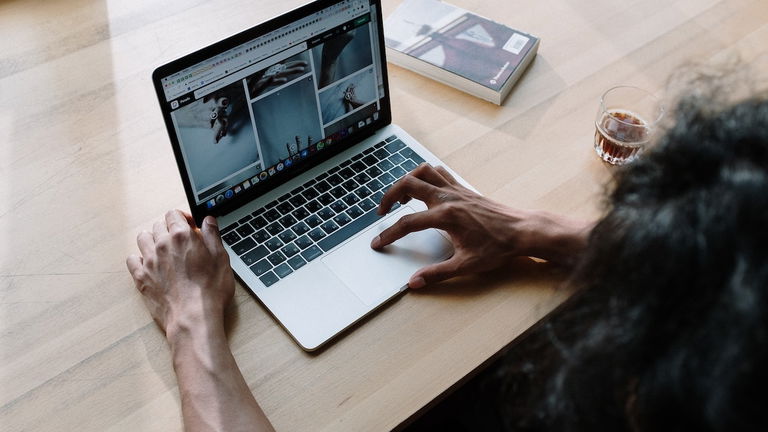
Acostumbrado estarás si navegas mucho tiempo por la red y al momento de guardar una imagen encuentras que tiene formato WebP en vez de jpg o png, ¿te ha pasado últimamente? Por si no lo sabías, PageSpeed Insights de Google tiene en cuenta a este formato como uno de próxima generación y trata de convencer a los sitios web de utilizarlos. Su ventaja competitiva se centra en un tamaño de archivo reducido que a su vez se traduce en una carga más rápida. ¿Necesitas utilizar una imagen en este formato? En iPadizate te enseñamos a convertirlas de manera fácil y sencilla a formatos de imagen JPG y PNG.
Convertir imágenes WebP a JPG o PNG es sencillo, escoge la mejor manera
Por lo general, el tipo de imágenes WebP se pueden visualizar en cualquier ordenador. El problema viene cuando esta apertura sucede en otro tipo de dispositivo, por ejemplo al guardarlo en una unidad extraíble USB e insertarla en una pantalla Smart TV o equipo lector multimedia.
También cuando enviamos información y el tipo de imagen en cuestión es solicitada en los formatos tradicionales. Ya no tendrás qué preocuparte por ello ya que te mostraremos 4 maneras diferentes para convertir imágenes WebP.
Usando Vista Previa en Mac
- Abre la imagen en formato WebP en tu Mac con la app de Vista Previa
- Da clic en Archivo y selecciona la opción Exportar
- Luego da clic en el menú Formato y elige JPG, PNG o el formato que se adapte a tus necesidades
- En la parte de abajo encontrarás un control, entre más deslices hacia Máxima el peso será mayor aunque la imagen obtendrá una mejor calidad
- Guarda la imagen en el nuevo formato en la carpeta de tu preferencia.
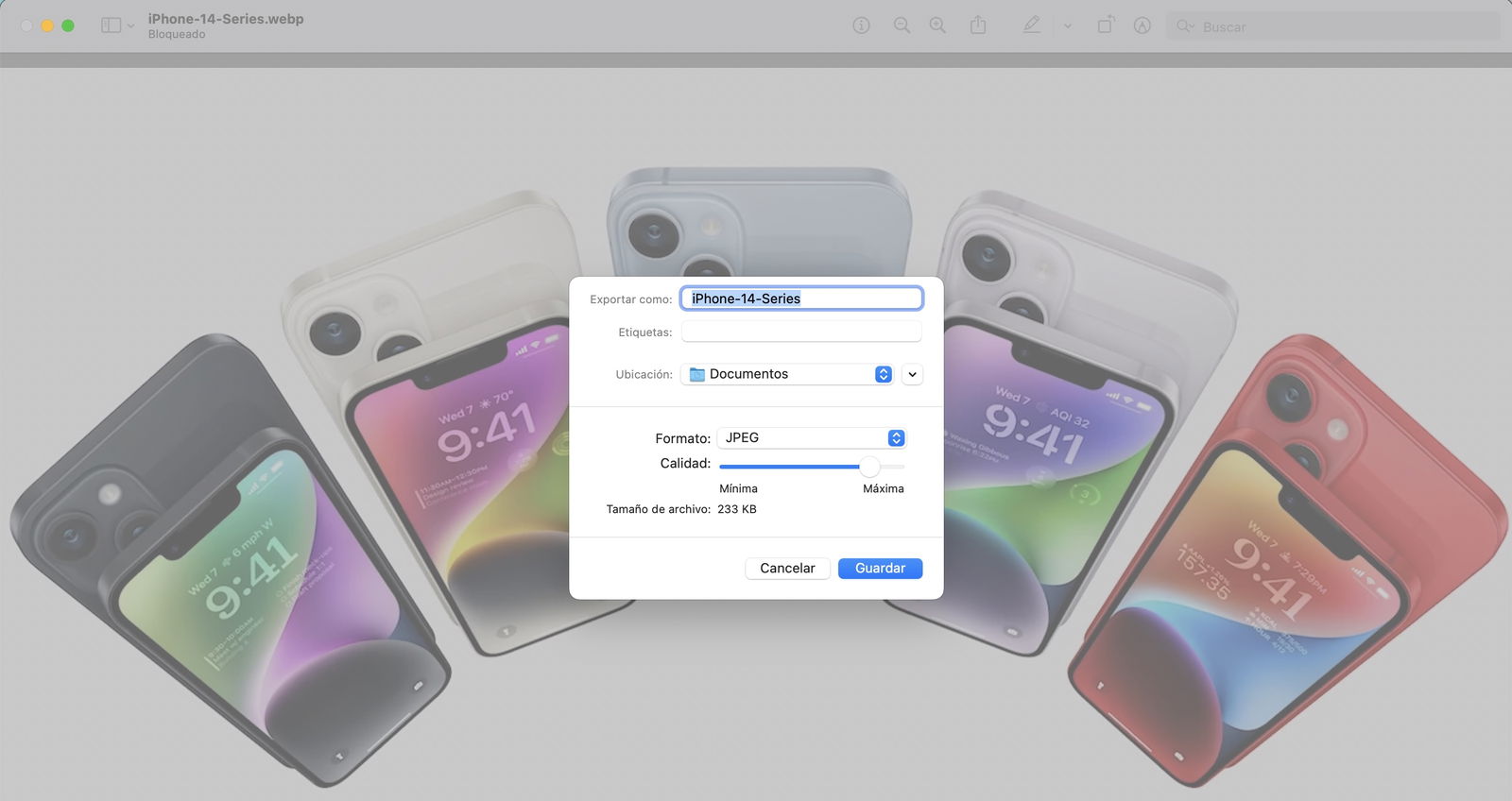
Convirtiendo imagen WebP a JPG en Vista Previa
Esta es la mejor manera de convertir las imágenes de manera nativa. Curiosamente existe otra opción que es más rápida y sintetizada, sin embargo, solo está en las versiones más recientes de macOS como Monterey o Ventura.
Acciones rápidas para convertir una imagen WebP
- Da clic derecho sobre la imagen WebP
- En la parte de abajo selecciona Acciones rápidas en la opción Convertir imagen
- Elige el formato de tu preferencia, JPEG o PNG
- En lugar del control, como en Vista Previa, aquí tienes que elegir un tamaño desde pequeño hasta el tamaño real.
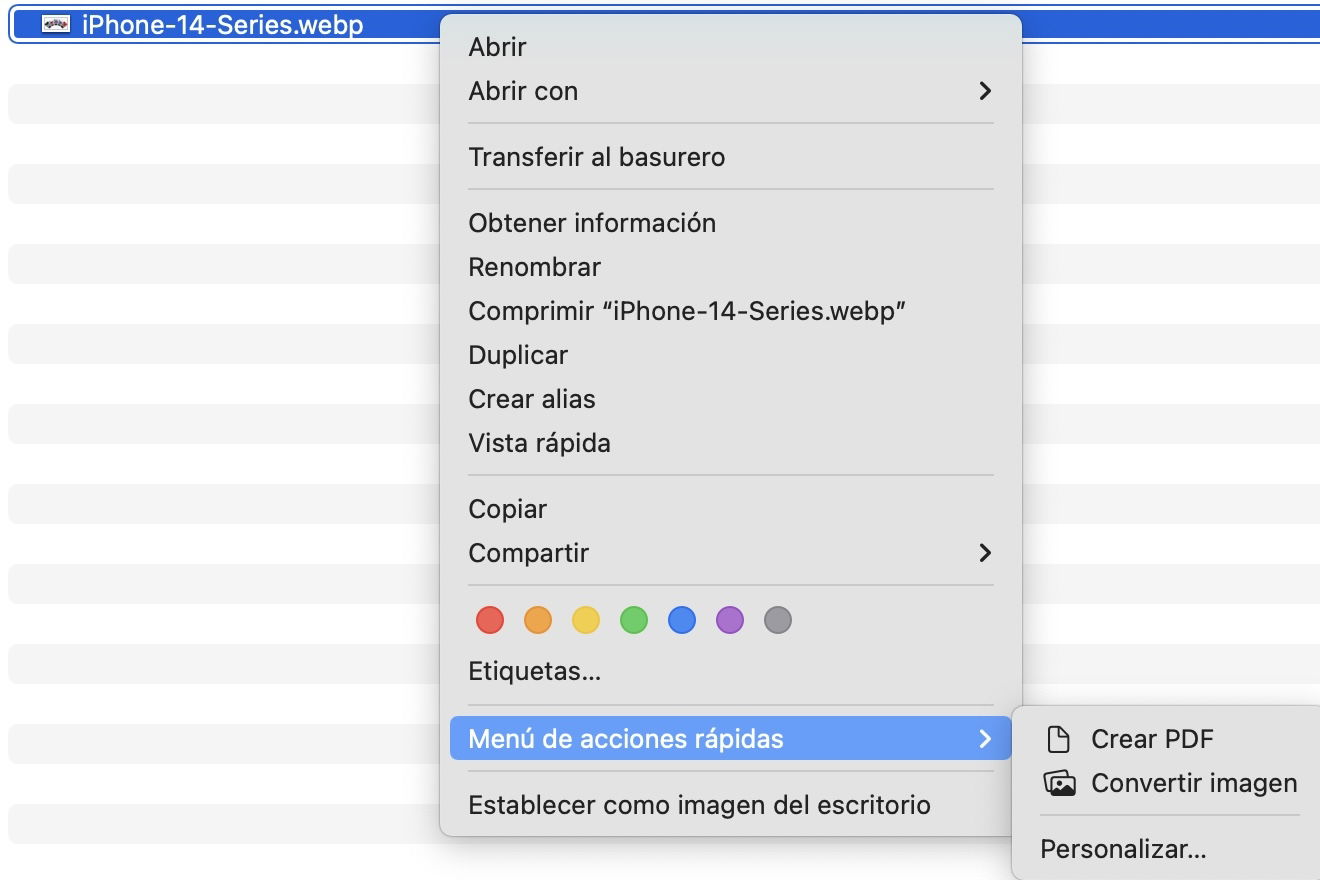
Acciones rápidas para convertir imagen
Si percibes que el tamaño es muy grande y lo deseas reducir, esta opción de conversión es perfecta. Ahorras un paso al momento de confirmar la carpeta de destino ya que en automático se genera el archivo convertido en el mismo lugar de la imagen de origen.
La app Fotos es buena alternativa si la utilizas como biblioteca
En mi experiencia personal no utilizo Fotos ya que desde hace varios años no uso iPhone pero, si es tu caso, puedes utilizarla para convertir tus imágenes WebP.
- Selecciona la imagen en cuestión y da clic en Archivo --> Exportar --> Exportar (cantidad de fotos si es el caso) foto(s)
- En tipo de foto elige el formato de destino
- Podrás configurar aspectos de la calidad de imagen como baja, media, alta o máxima.
- Si deseas una configuración más avanzada, da clic en la pequeña flecha que está a un lado de Tipo de foto para desplegar opciones adicionales. Puedes definir un tamaño más específico en pixeles.
- Cuando estés listo para exportar, elige la ubicación de destino y presiona el botón Exportar.
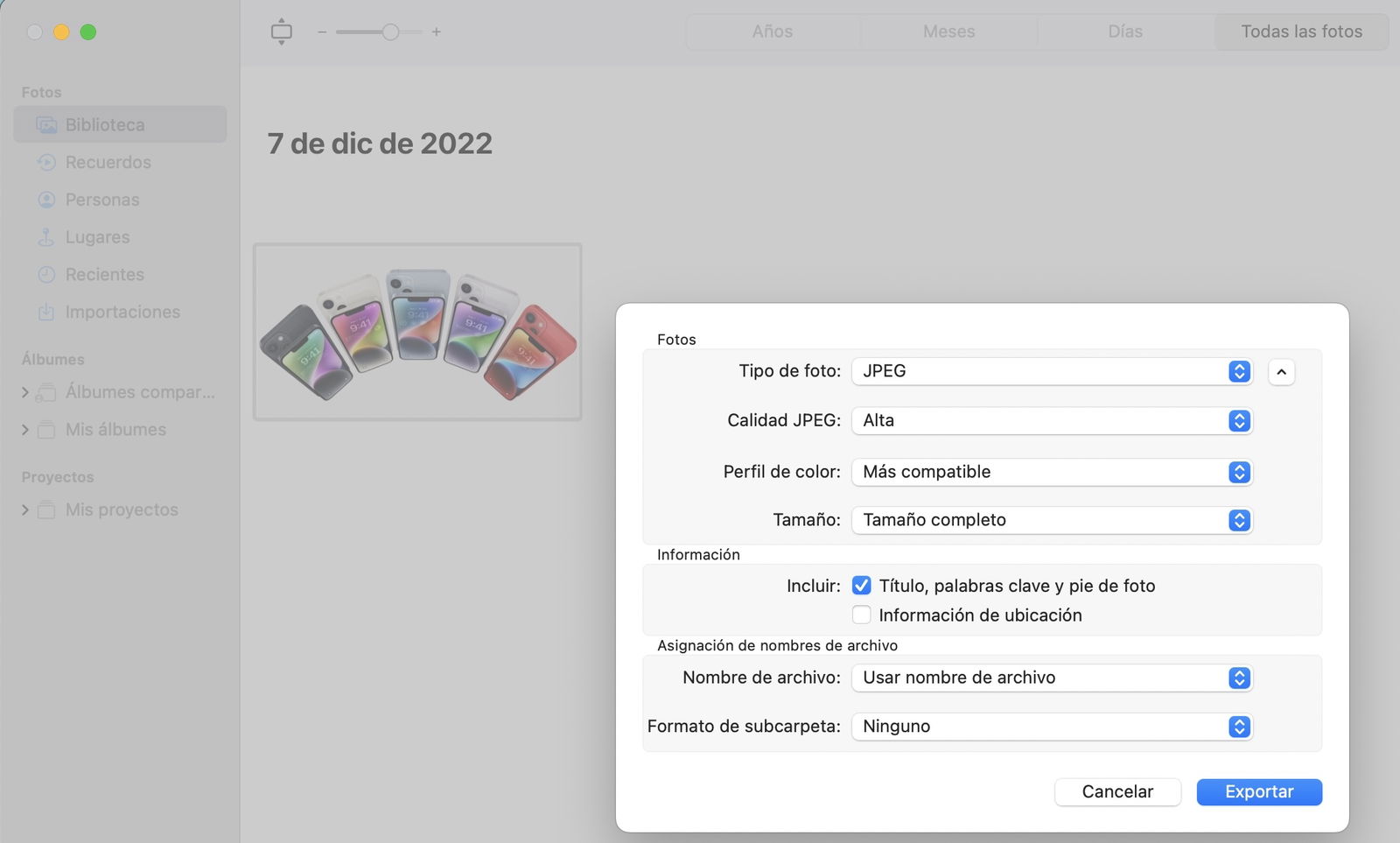
App Fotos para convertir imágenes
No me convencen ninguna de las opciones anteriores, ¿qué mas puedo hacer?
Como casi todo se encuentra en Google o en internet, también puedes utilizar un sitio web para convertir tus imágenes. En mi caso tengo uno favorito que es iloveimg.com, en lo personal lo utilizo para la mayoría de los casos aunque en formatos de documentos (PDF y derivados).
Es muy útil y lograrás el objetivo en cuestión de segundos o minutos dependiendo de tu conexión a internet y cantidad de imágenes a convertir. La ventaja de convertir imágenes en este sitio (o en otro de tu preferencia) es que lo puedes hacer tanto en tu Mac o en tu iPhone, iPad o dispositivo móvil.
Sea cual sea tu elección asegúrate de configurar todo correctamente para evitar errores. Ahora ya sabes más formas de convertir imágenes desde tu Mac.
Puedes seguir a iPadizate en Facebook, WhatsApp, Twitter (X) o consultar nuestro canal de Telegram para estar al día con las últimas noticias de tecnología.